Cómo realizar una búsqueda web específica de un país
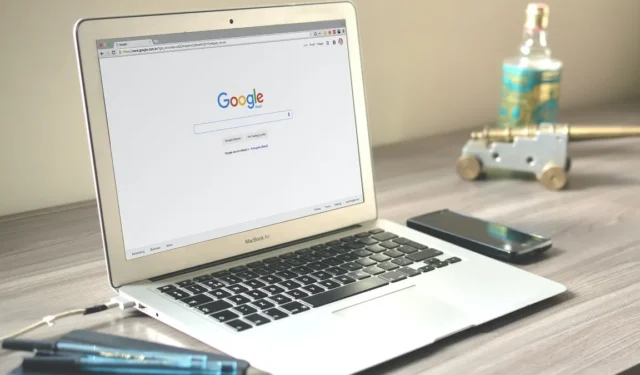
No importa qué motor de búsqueda prefiera, hay mucha información disponible al alcance de su mano. Sin embargo, un motor de búsqueda puede funcionar drásticamente diferente del siguiente, brindándole resultados alternativos. También depende de su ubicación y configuración, ya que todos pueden influir en las respuestas y las fuentes de las que se extraen.
Este tutorial muestra cómo adaptar su motor de búsqueda para ofrecer resultados específicos de cada país.
Búsqueda de Google
Hace varios años, era posible filtrar sus resultados haciendo clic en el botón Herramientas y especificando un país. A medida que Internet y los resultados se han transformado en un depósito de conocimiento gigante e ilimitado, ya no es tan fácil.
En lugar de usar el Motor de búsqueda programable innecesariamente complejo de Google, es más rápido pasar por la Búsqueda avanzada.
- Abra una página de búsqueda de Google, escriba lo que está buscando y presione el botón de búsqueda. En la esquina superior derecha, haga clic en «Configuración rápida».
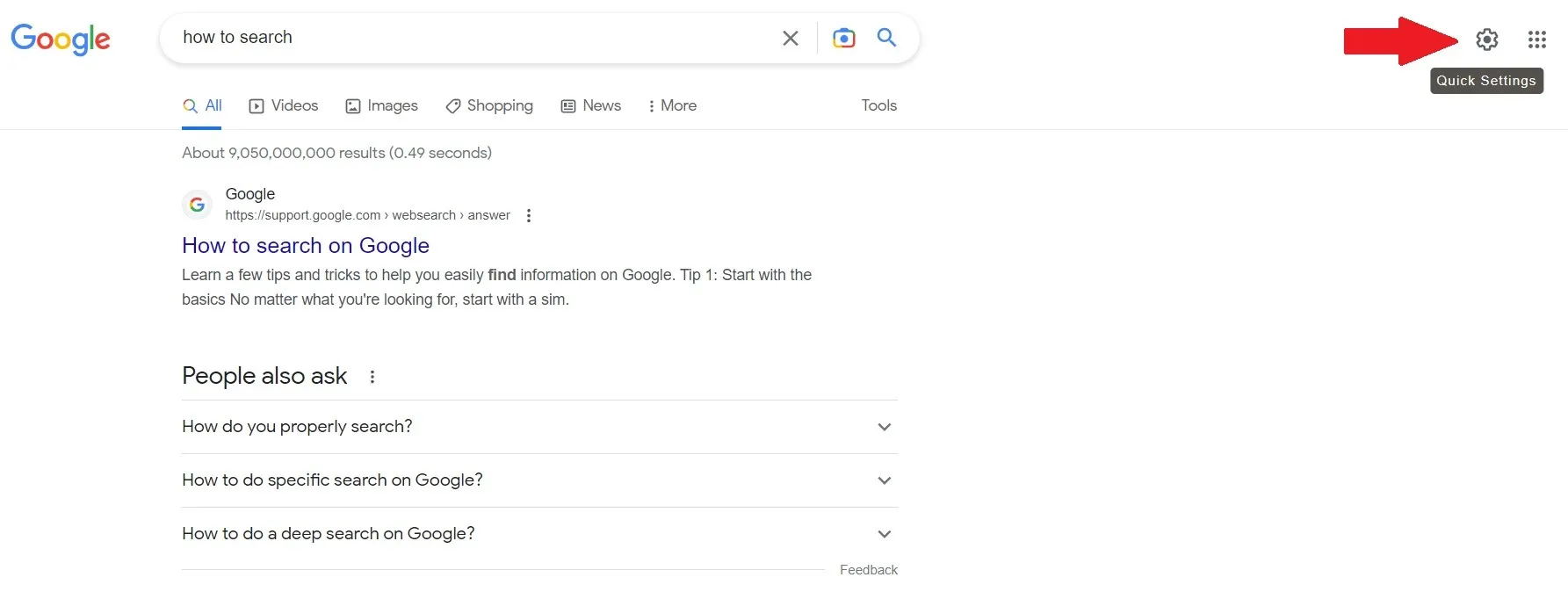
- Después de que aparezca la ventana, haga clic en «Búsqueda avanzada».
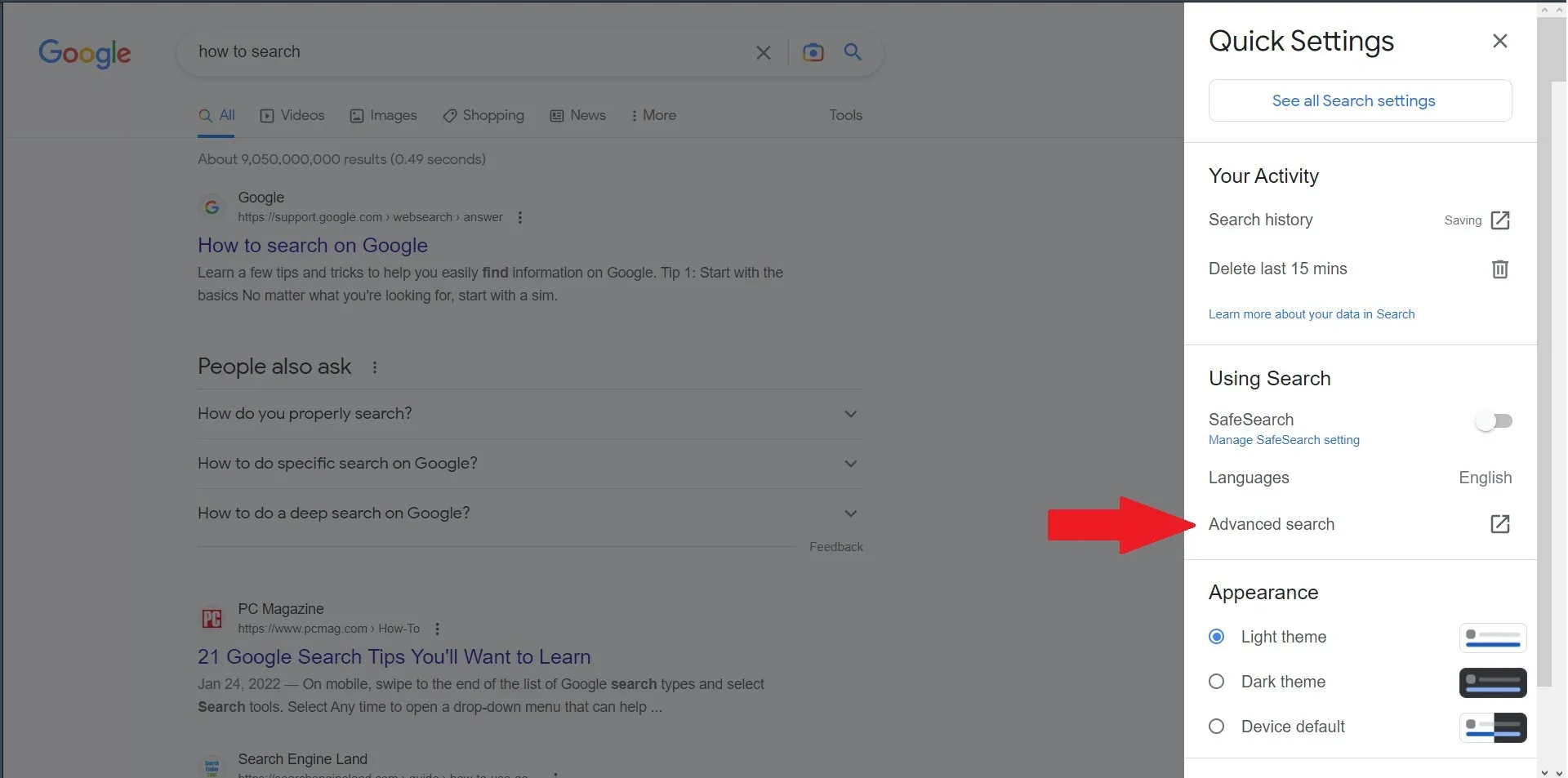
- Esto lo lleva a una página diferente donde establece los parámetros de búsqueda. La primera línea de la sección «Buscar páginas con…» es la más importante. Debe completarse con su consulta de búsqueda anterior, pero si no es así, simplemente agregue su texto.
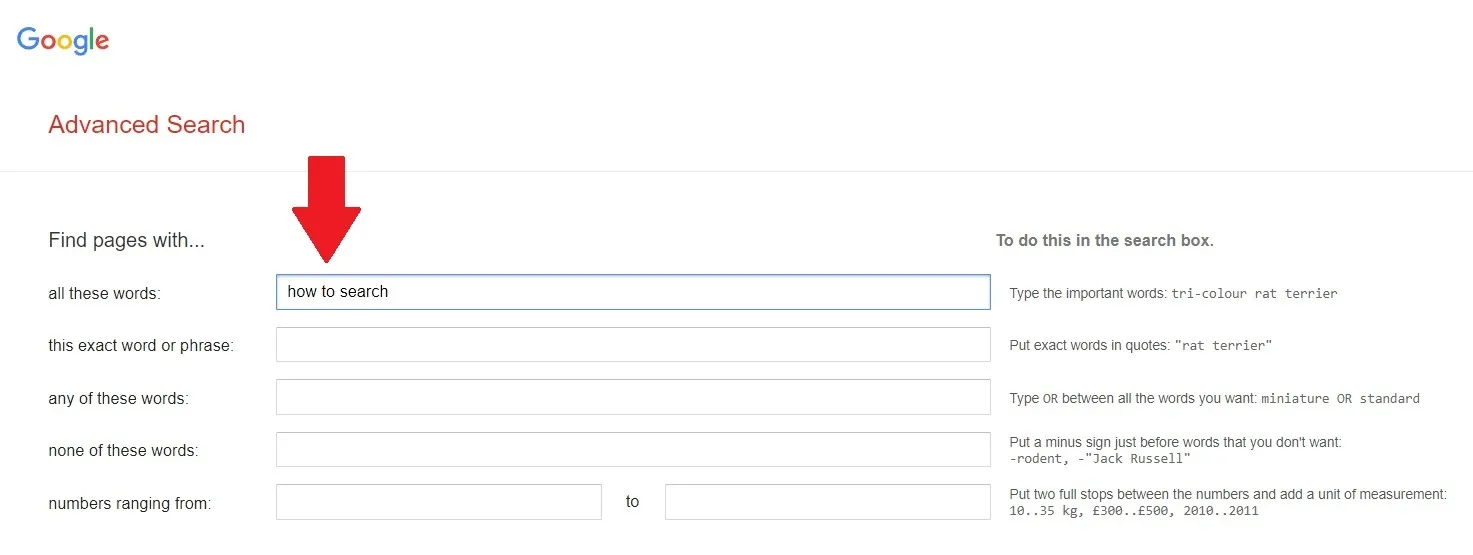
- La sección «Luego acote sus resultados por…» es donde especifica los resultados específicos de su país. Haga clic en el menú desplegable para ver una lista si desea resultados en un idioma específico, pero haga clic en «Región» para especificar un país. Luego, haga clic en el botón «Búsqueda avanzada» en la parte inferior.
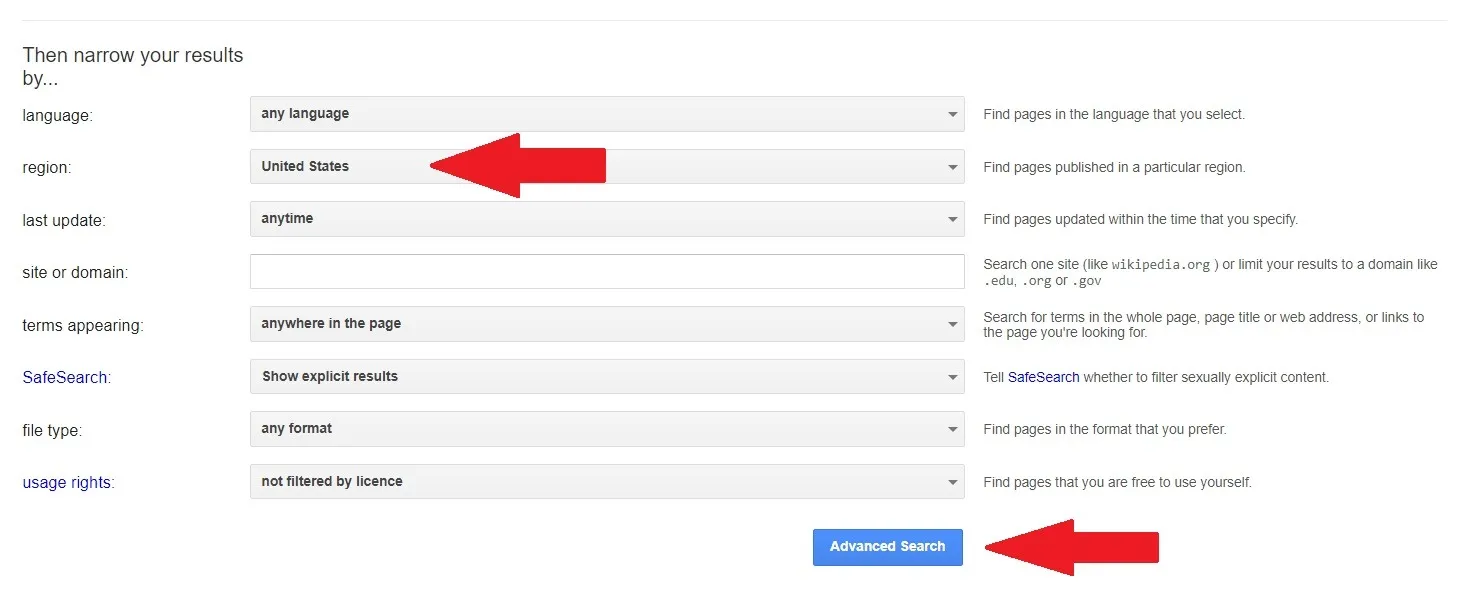
Bing de Microsoft
Al igual que muchos otros motores de búsqueda, Bing devuelve resultados de búsqueda según su idioma y ubicación. Puede falsificar su ubicación con una red privada virtual (VPN) para obtener resultados localizados, pero esos servicios a menudo son patrocinados (pagados) y las versiones gratuitas pueden comprometer sus datos personales. De manera similar a Google, puede cambiar su ubicación o idioma en la barra lateral, pero no tiene una función de búsqueda avanzada. Bing utiliza un conjunto de códigos específicos de países para limitar la información.
- Navegue a bing.com e ingrese las palabras o frases que desea buscar. No hagas clic en el botón Buscar todavía.
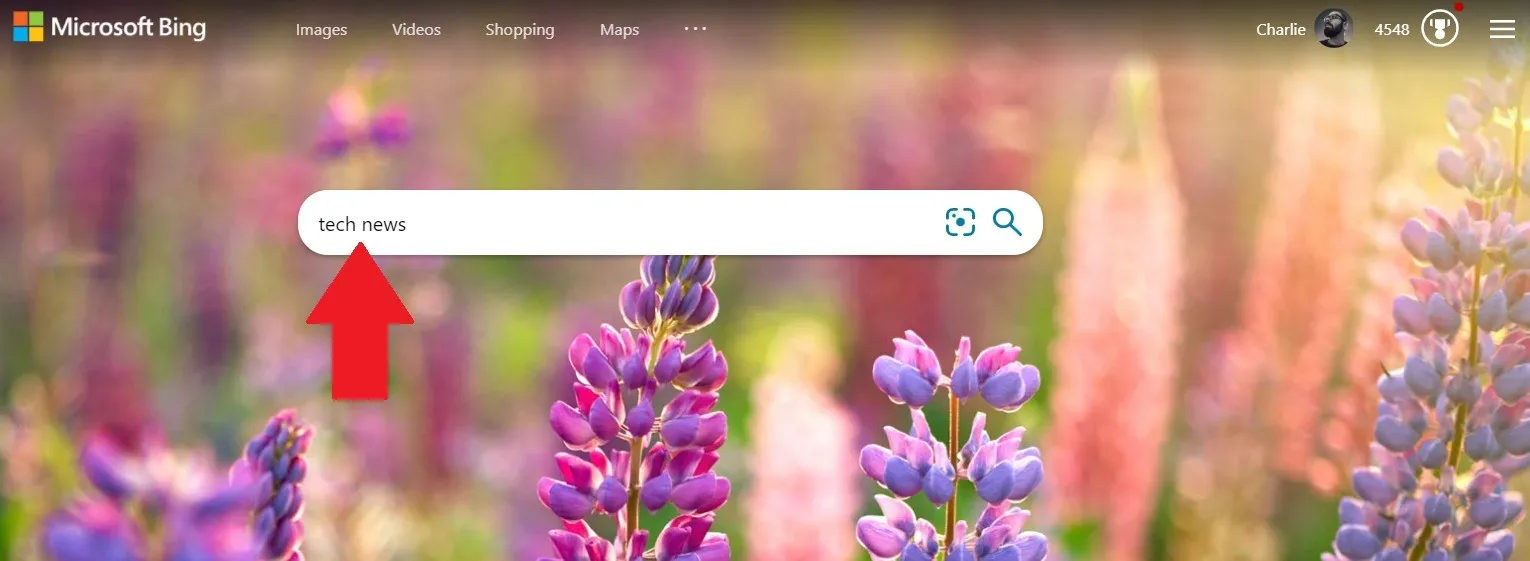
- Después de sus palabras, ingrese un espacio, luego escriba
loc:y el código de país para la ubicación deseada. Microsoft tiene una lista completa de códigos disponibles. Sin embargo, están en el mismo formato internacional que los dominios web. Por ejemplo,loc:uses para EE. UU. yloc:dees para Alemania. Presione la búsqueda y verá los resultados de la región elegida.
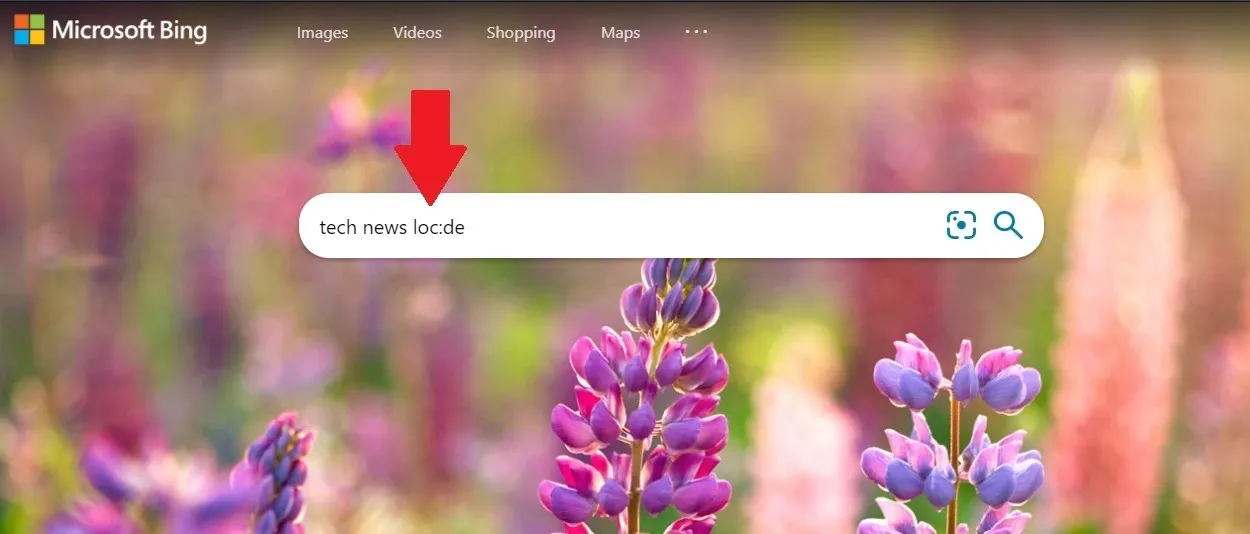
- Si desea cambiar su región, ubicación e idioma en Bing, haga clic en el menú de tres líneas en la esquina superior derecha.
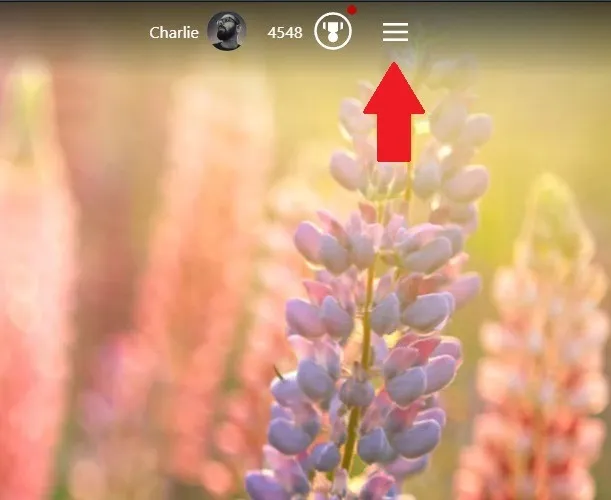
- Cuando se abra la ventana, haga clic en «Configuración» para que se expanda, luego haga clic en «Idioma», «País/Región» o «Ubicación» para editar los detalles.
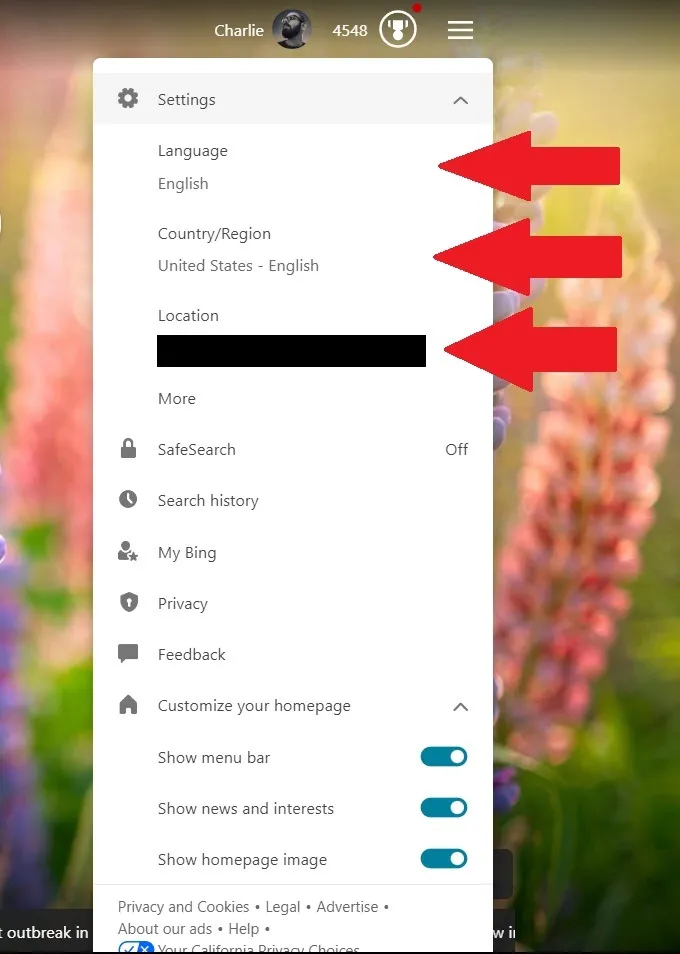
Búsqueda valiente
Si te preocupa tu privacidad en línea, el buscador propio del navegador Brave es una excelente opción. También es uno de los pocos motores de búsqueda que le permite especificar una región o un país en la página de resultados, como solía hacer Google hace unos años. Si bien el navegador Brave es una gran herramienta independiente, no lo necesita para usar Brave Search.
- Vaya a search.brave.com.
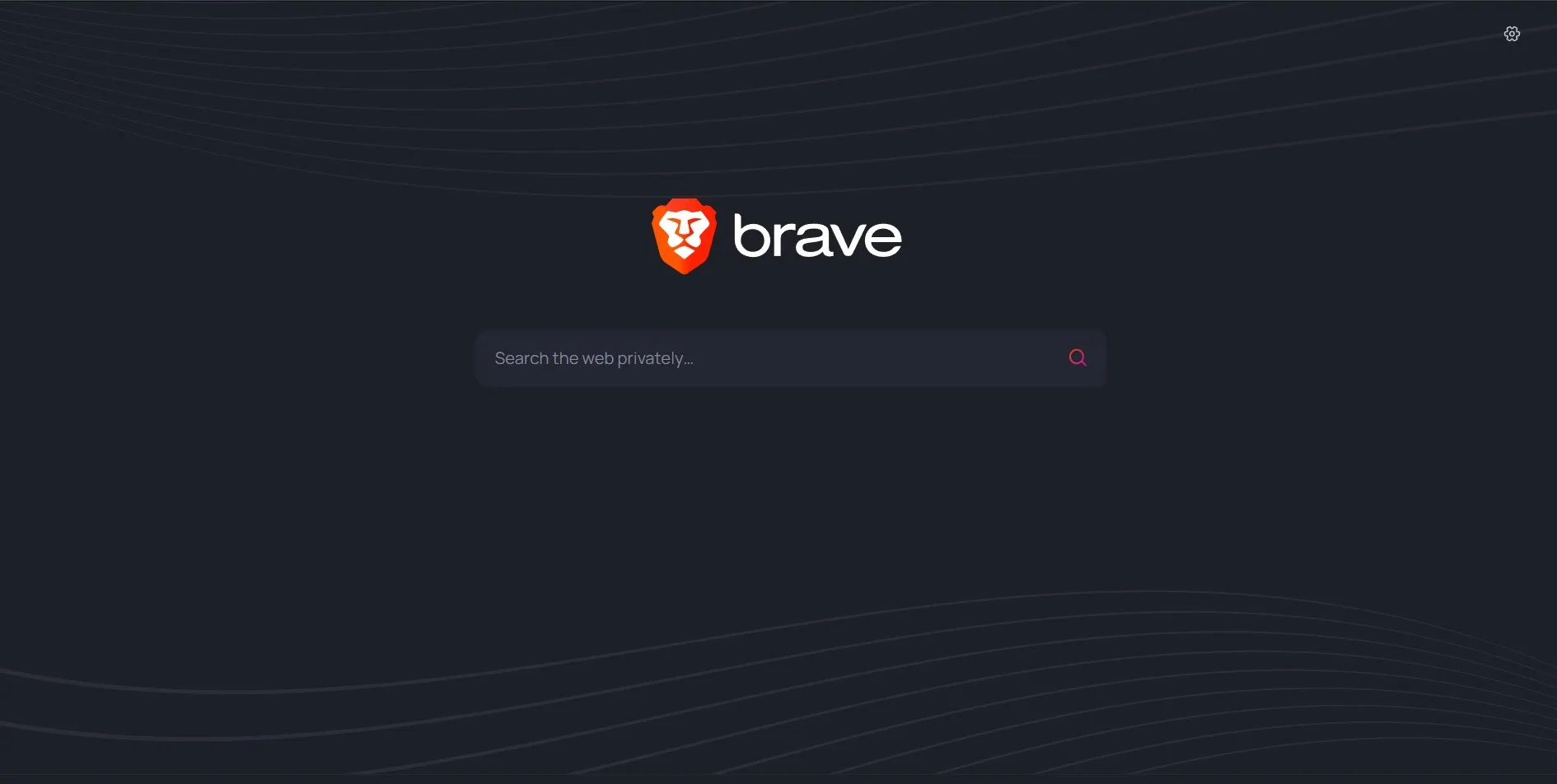
- Ingrese su término de búsqueda, palabras o frases y presione el botón de búsqueda.
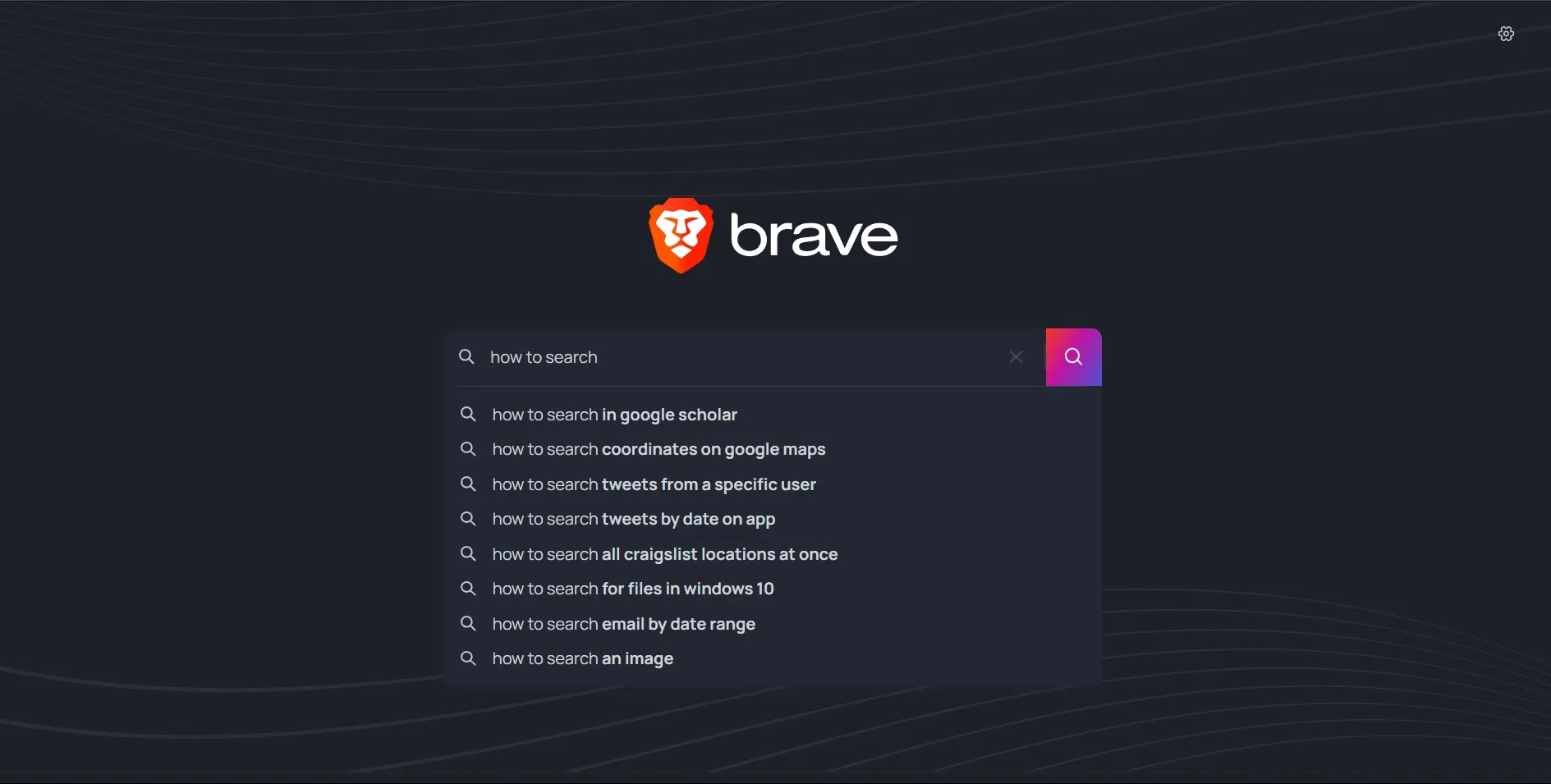
- Eche un vistazo a las dos barras debajo del cuadro de búsqueda. En «Todos», «Imágenes» y «Noticias» están «Todas las regiones», «Búsqueda segura» y «Hora», respectivamente. Para cambiar la ubicación de los resultados, haga clic en «Todas las regiones».
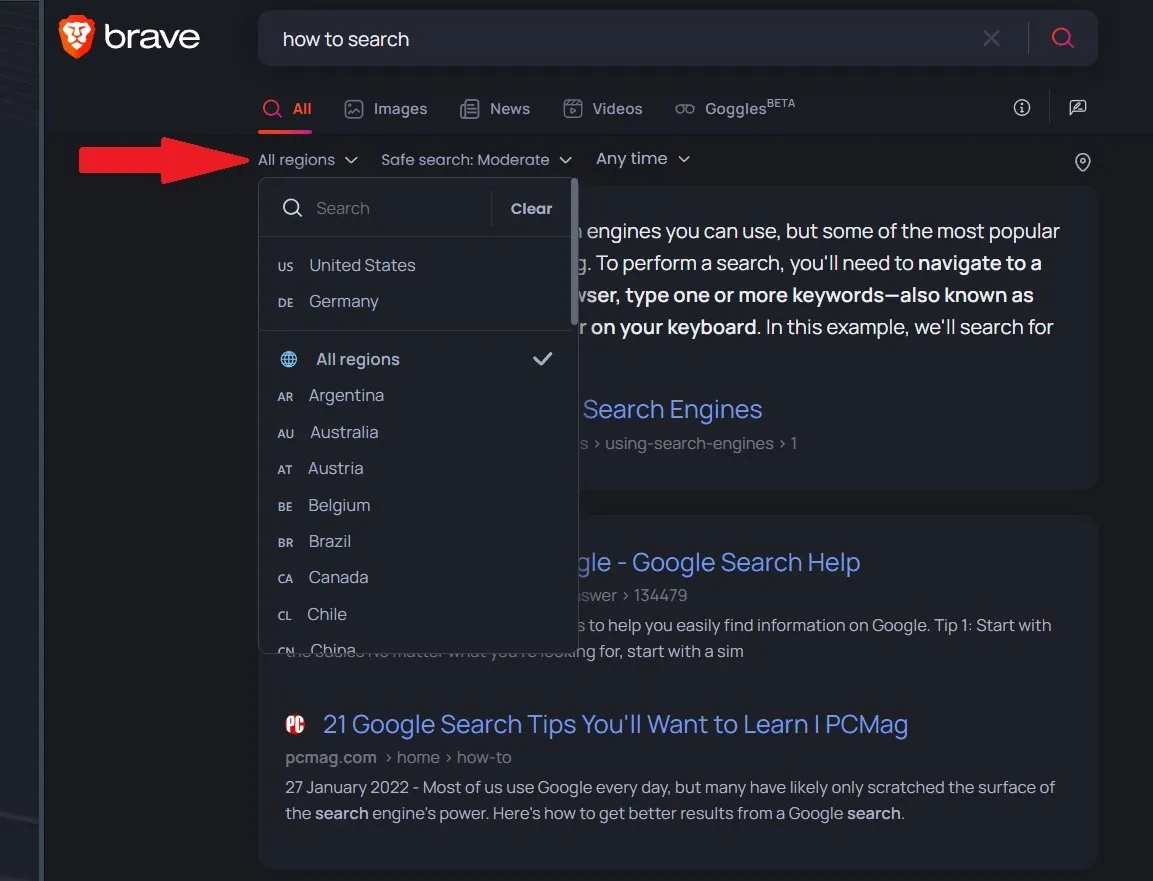
- Desplácese por la lista y elija el país que desee. La página se actualizará automáticamente con la nueva información.
Pato Pato a ganar
Otro motor de búsqueda que facilita la búsqueda de resultados específicos de un país es DuckDuckGo.
- Vaya a duckduckgo.com e ingrese su término de búsqueda, luego haga clic en el botón de búsqueda o presione Enter.
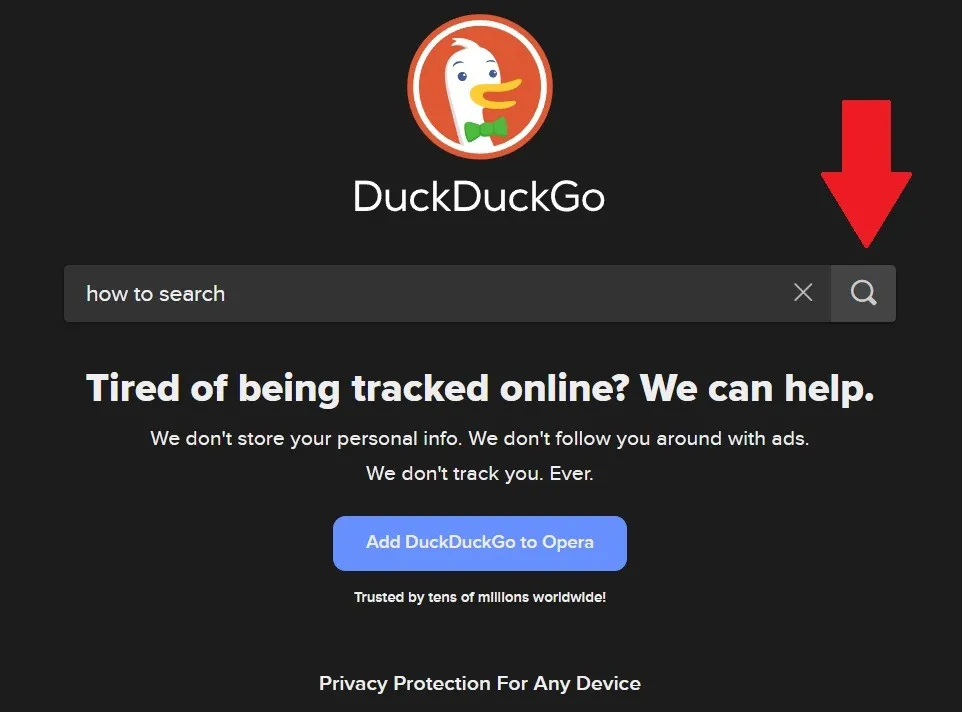
- Por defecto, los resultados serán de todas las regiones. Pero si desea cambiarlo a un país específico, haga clic en el interruptor de región.
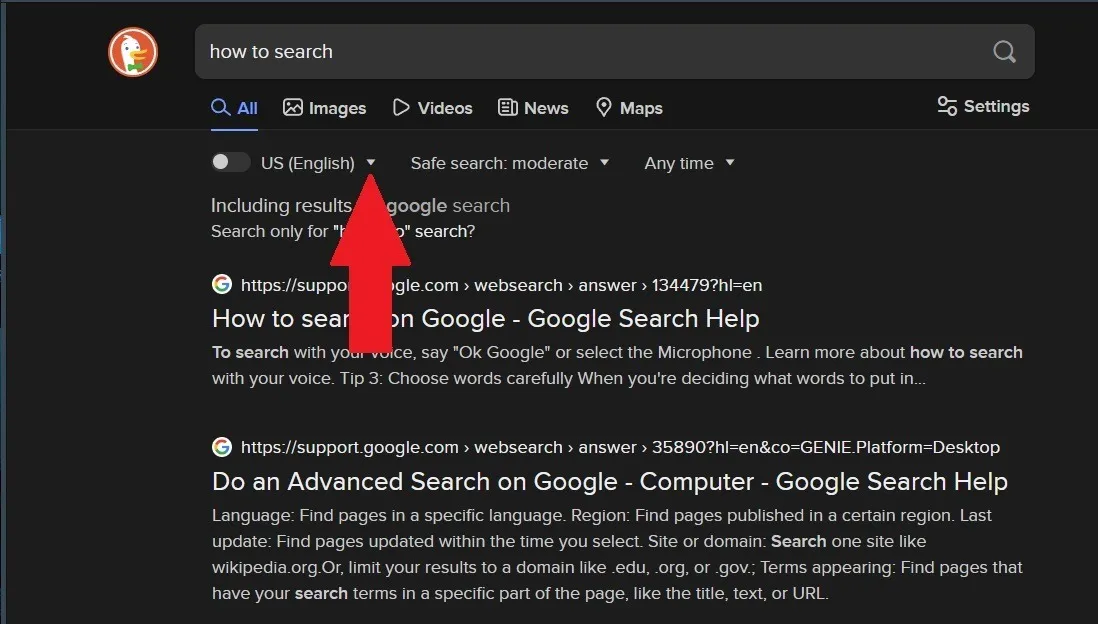
- Aparecerá una lista de todas las regiones admitidas en el menú desplegable. Desplácese hasta encontrar el país correcto y haga clic en él.
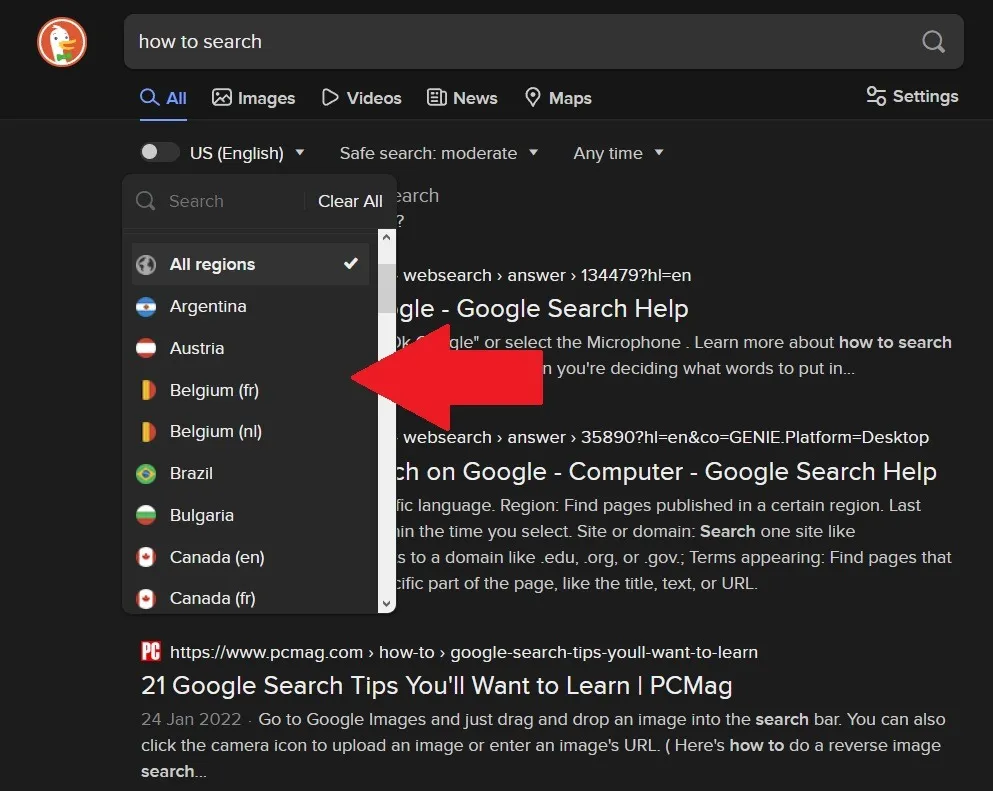
- El país seleccionado se habilitará automáticamente y la página se actualizará.
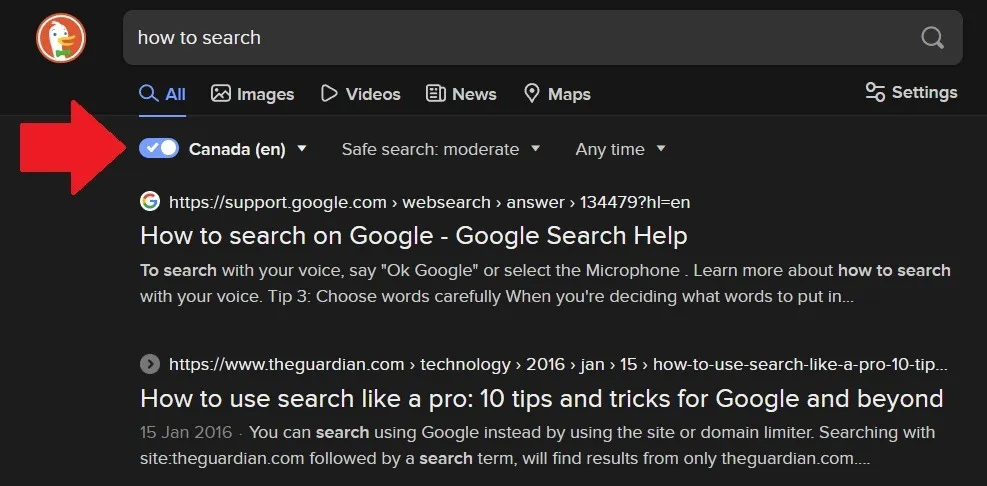
yahoo
Puede que los días de gloria del motor de búsqueda de Yahoo ya hayan pasado, pero millones de personas todavía lo usan para ponerse al día con las noticias diarias y buscar respuestas. Si bien puede cambiar su región, Yahoo lo hace de una manera un poco incómoda.
- Es mejor si inicia sesión en su cuenta de Yahoo, pero no es necesario para cambiar su región. Cuando esté en la página de inicio de Yahoo, haga clic en «Más» en la cinta superior.
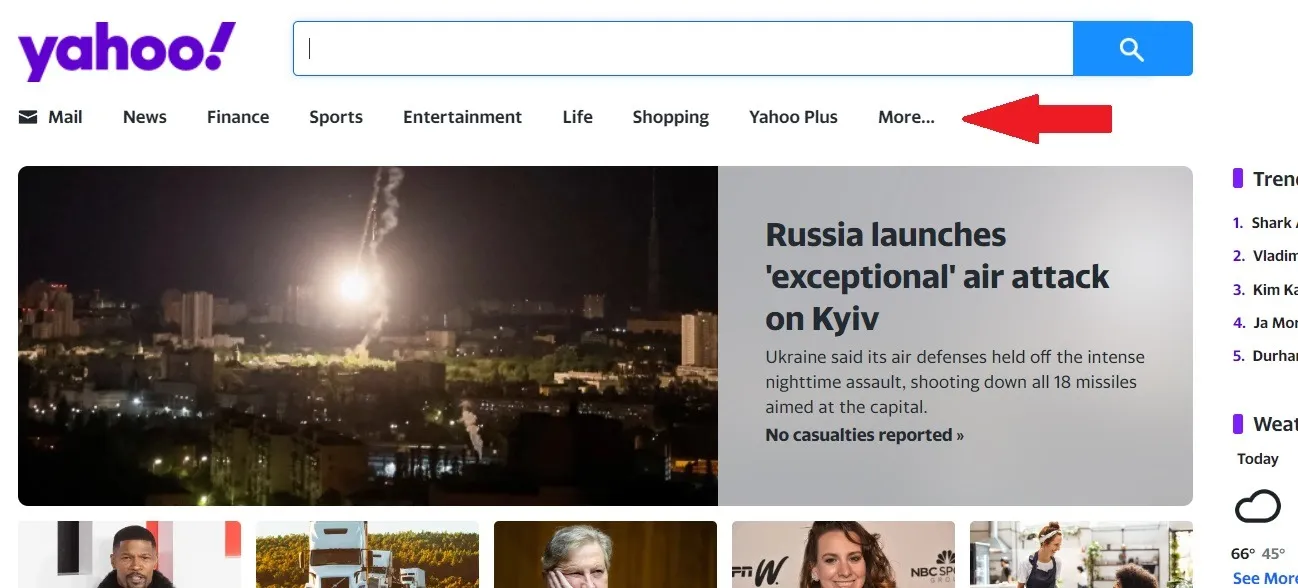
- Esto lo llevará a la página «Productos y servicios», que es bastante larga. Desplácese hacia abajo y haga clic en «Elija su país».
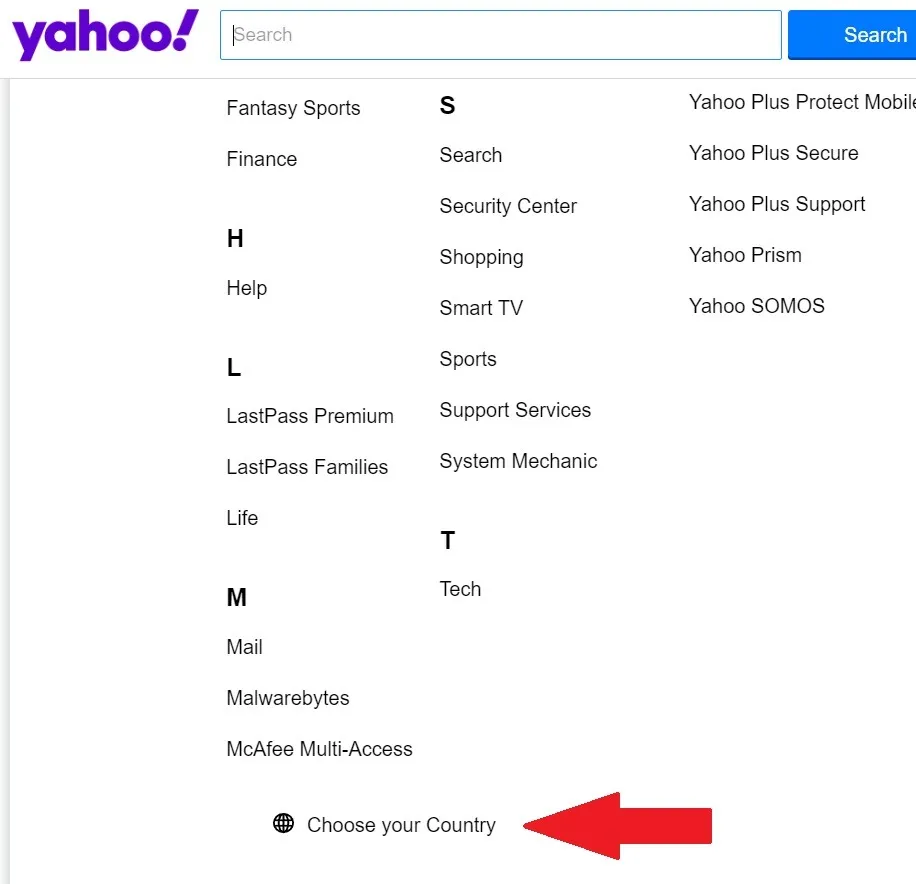
- Seleccione cualquier región, la página se volverá a cargar con el contenido relevante y cualquier búsqueda realizada producirá respuestas regionales.
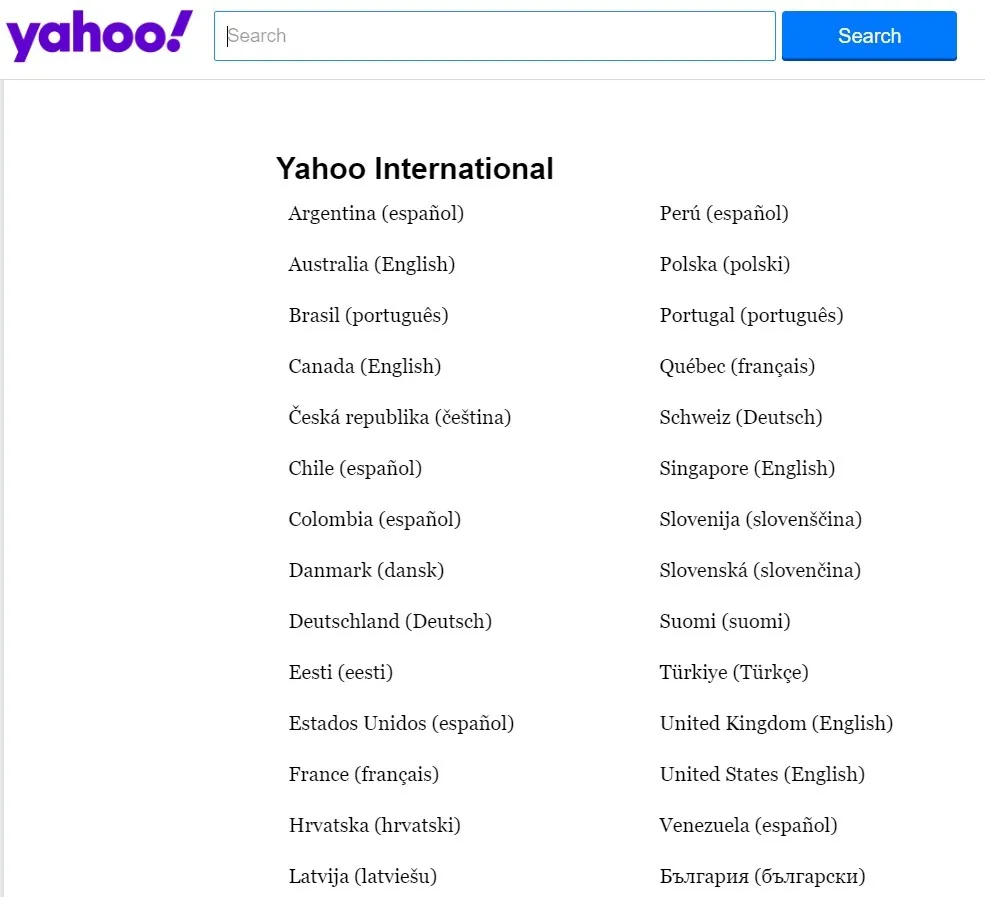
Crédito de la imagen: Pexels . Todas las capturas de pantalla por Charlie Fripp .



Deja una respuesta